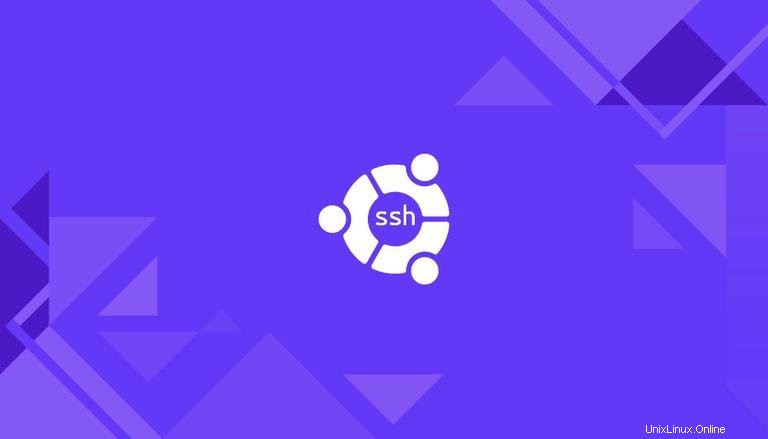
Secure Shell (SSH) è un protocollo di rete utilizzato per una connessione sicura tra un client e un server. Ogni interazione tra il server e un client è crittografata.
Questo tutorial spiega come abilitare SSH su una macchina Ubuntu.
L'abilitazione di SSH ti consentirà di connetterti al tuo sistema in remoto ed eseguire attività amministrative. Potrai anche trasferire file in modo sicuro tramite scp e sftp .
Abilitazione di SSH su Ubuntu #
Per impostazione predefinita, quando Ubuntu viene installato per la prima volta, l'accesso remoto tramite SSH non è consentito. Abilitare SSH su Ubuntu è abbastanza semplice.
Esegui i seguenti passaggi come root o utente con privilegi sudo per installare e abilitare SSH sul tuo sistema Ubuntu:
-
Apri il terminale con
Ctrl+Alt+Te installa ilopenssh-serverpacchetto:sudo apt updatesudo apt install openssh-serverQuando richiesto, inserisci la tua password e premi Invio per continuare con l'installazione.
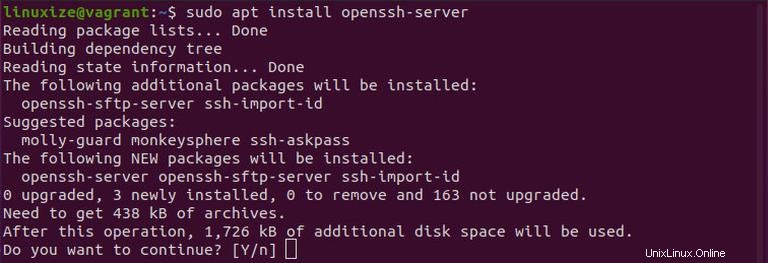
-
Una volta completata l'installazione, il servizio SSH si avvierà automaticamente. Puoi verificare che SSH sia in esecuzione digitando:
sudo systemctl status sshL'output dovrebbe dirti che il servizio è in esecuzione e abilitato per l'avvio all'avvio del sistema:
● ssh.service - OpenBSD Secure Shell server Loaded: loaded (/lib/systemd/system/ssh.service; enabled; vendor preset: enabled) Active: active (running) since Mon 2020-06-01 12:34:00 CEST; 9h ago ...Premi
qper tornare al prompt della riga di comando. -
Ubuntu viene fornito con uno strumento di configurazione del firewall chiamato UFW. Se il firewall è abilitato sul tuo sistema, assicurati di aprire la porta SSH:
sudo ufw allow ssh
Questo è tutto! Ora puoi connetterti al tuo sistema Ubuntu tramite SSH da qualsiasi macchina remota. I sistemi Linux e macOS hanno client SSH installati per impostazione predefinita. Per connetterti da una macchina Windows, usa un client SSH come PuTTY.
Connessione al server SSH #
Per connetterti alla tua macchina Ubuntu su LAN, invoca il comando ssh seguito dal nome utente e dall'indirizzo IP nel seguente formato:
ssh username@ip_addressusername con il nome utente effettivo e ip_address con l'indirizzo IP della macchina Ubuntu su cui hai installato SSH.
Se non conosci il tuo indirizzo IP puoi trovarlo facilmente utilizzando il ip comando:
ip a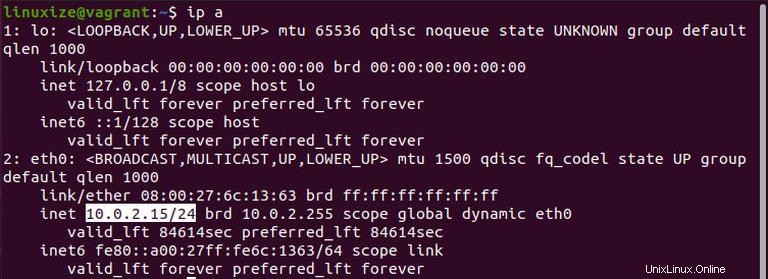
Come puoi vedere dall'output, l'indirizzo IP del sistema è 10.0.2.15 .
Una volta trovato l'indirizzo IP, accedi alla macchina remota eseguendo il seguente ssh comando:
ssh [email protected]Quando ti connetti per la prima volta, vedrai un messaggio come questo:
The authenticity of host '10.0.2.15 (10.0.2.15)' can't be established.
ECDSA key fingerprint is SHA256:Vybt22mVXuNuB5unE++yowF7lgA/9/2bLSiO3qmYWBY.
Are you sure you want to continue connecting (yes/no)?
Digita yes e ti verrà chiesto di inserire la tua password.
Warning: Permanently added '10.0.2.15' (ECDSA) to the list of known hosts.
[email protected]'s password:
Una volta inserita la password, verrai accolto con il messaggio predefinito di Ubuntu:
Welcome to Ubuntu 20.04 LTS (GNU/Linux 5.4.0-26-generic x86_64)
* Documentation: https://help.ubuntu.com
* Management: https://landscape.canonical.com
* Support: https://ubuntu.com/advantage
...
Ora sei connesso alla tua macchina Ubuntu.
Connessione a SSH dietro NAT #
Per connetterti alla tua macchina Ubuntu di casa tramite Internet dovrai conoscere il tuo indirizzo IP pubblico e configurare il tuo router per accettare i dati sulla porta 22 e inviarli al sistema Ubuntu su cui è in esecuzione SSH.
Per determinare l'indirizzo IP pubblico della macchina a cui stai tentando di eseguire l'SSH, visita semplicemente il seguente URL:https://api.ipify.org .
Quando si tratta di configurare il port forwarding, ogni router ha un modo diverso per configurare il port forwarding. Dovresti consultare la documentazione del tuo router su come impostare il port forwarding. In breve, devi inserire il numero di porta su cui verranno effettuate le richieste (la porta SSH predefinita è 22) e l'indirizzo IP privato che hai trovato in precedenza (usando il ip a comando) della macchina su cui è in esecuzione SSH.
Una volta trovato l'indirizzo IP e configurato il router, puoi accedere digitando:
ssh username@public_ip_addressSe stai esponendo la tua macchina a Internet, è una buona idea implementare alcune misure di sicurezza. Il più semplice è configurare il router per accettare il traffico SSH su una porta non standard e per inoltrarlo alla porta 22 sulla macchina che esegue il servizio SSH.
Puoi anche impostare un'autenticazione basata su chiave SSH e connetterti alla tua macchina Ubuntu senza inserire una password.
Disabilitazione di SSH su Ubuntu #
Per disabilitare il server SSH sul tuo sistema Ubuntu, interrompi semplicemente il servizio SSH eseguendo:
sudo systemctl disable --now sshSuccessivamente, per riattivarlo, digita:
sudo systemctl enable --now ssh